将 Windows Admin Center 网关注册到 Azure 时出现问题
如果刚刚创建了新的 Azure 帐户,且尚未在网关计算机上登录到该帐户,则可能会在将 Windows Admin Center 网关注册到 Azure 时遇到问题。
若要缓解此问题,请在另一个浏览器选项卡或窗口中登录到 Azure 帐户,然后将Windows Admin Center网关注册到 Azure。
只有设置了 AKS 主机的用户才可以创建群集
通过 Windows Admin Center 在 Azure Stack HCI 上部署 Azure Kubernetes 时,只有设置 AKS 主机的用户才可以在系统上创建 Kubernetes 群集。
要解决此问题,请将 .wssd 文件夹从设置 AKS 主机的用户配置文件复制到将要创建新 Kubernetes 群集的用户配置文件。
从 Azure Stack HCI 上的 AKS 失败部署中恢复
遇到部署问题或想要重置部署。
关闭连接到 Azure Stack HCI 上Azure Kubernetes 服务的所有Windows Admin Center实例,然后从 PowerShell 管理窗口运行 Uninstall-AksHci。
设置或群集创建向导显示关于错误配置的错误
你可能会在任一向导中收到有关配置错误的错误。
执行群集清理操作。 这些操作可能涉及删除 C:\Program Files\AksHci\mocctl.exe 文件。
网络字段名称在Windows Admin Center中不一致
主机群集部署流程和工作负载群集部署流程中显示的网络字段名称不一致。
不可用
Windows Admin Center,在 Azure Stack HCI 上安装 AKS 主机时出现“创建服务主体时出错”消息
如果禁用了弹出窗口,会收到此错误。 默认情况下,Google Chrome 会阻止弹出窗口,因此,Azure 登录弹出窗口被阻止,并导致服务主体错误。
启用弹出窗口。
创建新的工作负载群集时显示 WinRM 错误
从 DHCP 切换到静态 IP 时,Windows Admin Center 显示了一个错误,指出 WinRM 客户端无法处理该请求。 此错误也在 Windows Admin Center 外发生。 使用静态 IP 地址时 WinRM 中断,且在移动到静态 IP 地址时,服务器未注册服务主体名称 (SPN)。
若要解决此问题,请使用 SetSPN 命令创建 SPN。 在 Windows Admin Center 网关的命令提示符下,运行以下命令:
Setspn /Q WSMAN/<FQDN on the Azure Stack HCI Server>
接下来,如果环境中的任何服务器返回消息 No Such SPN Found,则登录到该服务器并运行以下命令:
Setspn /S WSMAN/<server name> <server name>
Setspn /S WSMAN/<FQDN of server> <server name>
最后,在 Windows Admin Center 网关上运行以下命令,确保它从域控制器获取新的服务器信息:
Klist purge
Windows Admin Center 中出现错误升级通知
如果收到不正确的升级通知消息“已成功安装 AksHci PowerShell 模块版本为 null”,则即使通知具有误导性,升级操作也会成功。

可以放心地忽略此消息。
拒绝访问
在阶段 2.1:基本步骤组件中,可能会遇到此错误:“连接到远程服务器时 ,出现以下错误消息:拒绝访问。 有关详细信息,请参阅尝试将凭据用于服务器节点 () 时about_Remote_Troubleshooting帮助主题”。
确保添加的帐户/凭据是计算机上的管理帐户。 然后,验证是否启用了 PSRemoting,远程主机是否受信任。 可以使用以下 PowerShell 命令来执行此操作:
Enable-PSRemoting -Force
winrm quickconfig
如果仍然遇到问题, 请参阅此故障排除指南。
Windows Admin Center没有 Arc 载入体验
Windows Admin Center当前没有从 Azure Arc 登出群集的进程。
若要删除已销毁群集上的 Arc 代理,请导航到Azure 门户中群集的资源组,然后手动删除 Arc 内容。 要删除群集上仍在运行的 Arc 代理,应运行以下命令:
az connectedk8s delete --name AzureArcTest1 --resource-group AzureArcTest
注意
如果使用 Azure 门户删除已启用 Arc 的 Kubernetes 资源,则会删除任何关联的配置资源,但不会删除群集上运行的代理。 最佳做法是使用 az connectedk8s delete 而不是 Azure 门户 删除 Kubernetes 资源。
成功更新后,Windows Admin Center 更新仪表板未刷新
升级成功后,Windows Admin Center 更新仪表板仍显示先前的版本。
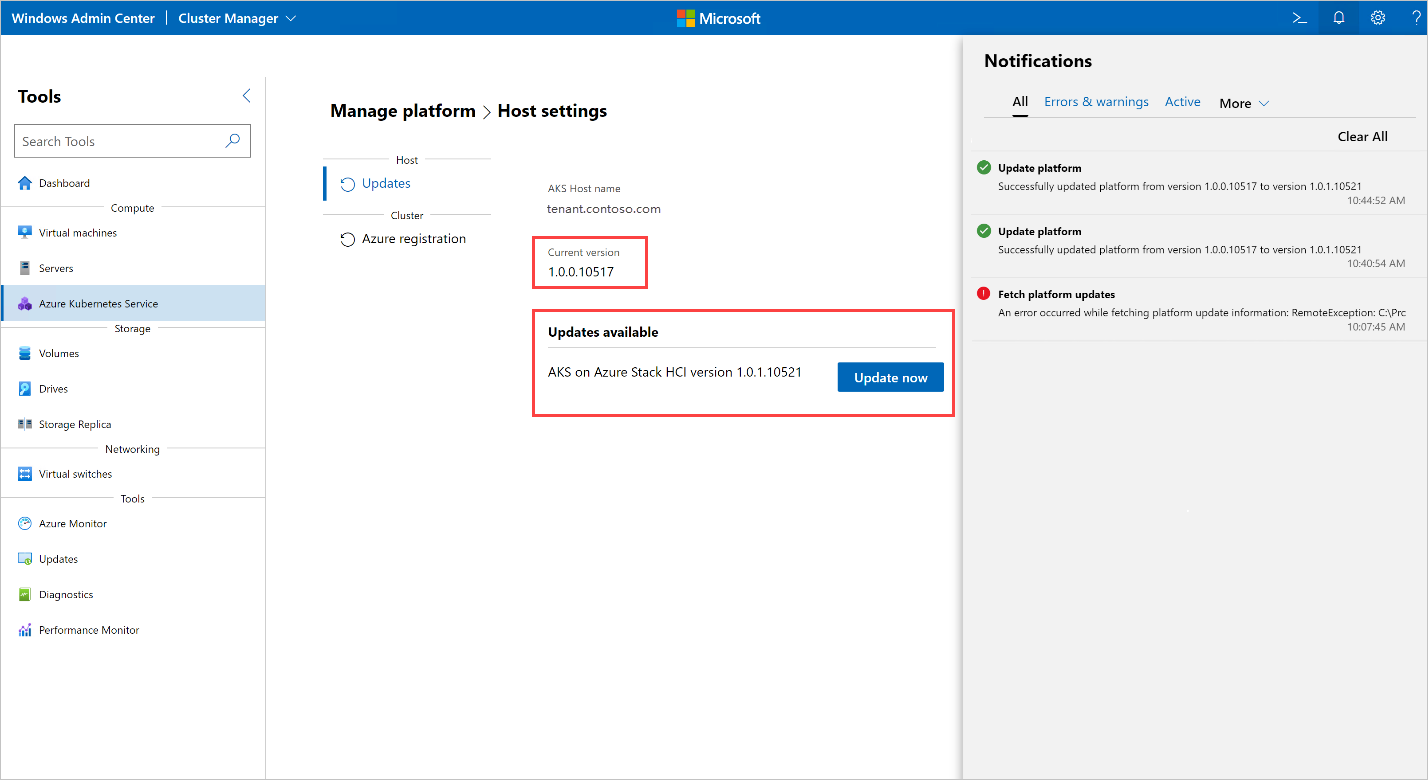
若要解决此问题,请刷新浏览器。
排查 CredSSP 问题
使用 Windows Admin Center 部署 AKS Arc 时,部署长时间挂起时,可能会遇到凭据安全支持提供程序 (CredSSP) 或连接问题。
请尝试通过执行以下步骤来排查部署问题:
在运行 Windows Admin Center 的计算机上的 PowerShell 窗口中运行以下命令:
Enter-PSSession <servername>如果此命令成功,则表明你可以连接到服务器,没有连接性问题。
如果存在 CredSSP 问题,请运行此命令来测试网关计算机与目标计算机之间的信任:
Enter-PSSession -ComputerName <server> -Credential company\administrator -Authentication CredSSP还可以运行以下命令来测试在访问本地网关时的信任:
Enter-PSSession -computer localhost -credential (Get-Credential)
有关 CredSSP 故障排除的其他提示,请参阅对 CredSSP 进行故障排除。
尝试通过 Windows Admin Center 将 AKS 工作负载群集连接到 Azure Arc 时出现超时错误
有时,由于网络问题,Windows Admin Center Arc 连接期间超时。
请使用 PowerShell 命令 Enable-AksHciArcConnection 将 AKS 工作负载群集连接到 Azure Arc;同时我们会积极努力改进用户体验。
无法识别“Install-Module”
在阶段 2.1:系统验证中,可能会收到错误:“项'Install-Module'未识别为 cmdlet、函数、脚本文件或可运行程序的名称”。
检查名称的拼写。 如果包含路径,请确保路径正确。 然后在安装时重试。 在尝试部署到的) (节点上完成 PowerShell 命令。 运行以下命令以解决此问题, (确保 PowerShell 版本至少为 5.1) :
Install-Module -Name PowershellGet -Repository PSGallery -Force -Confirm:$false -SkipPublisherCheck
如果在第一个命令中遇到任何错误,请运行以下命令:
Get-PSRepository
Register-PSRepository -Default
创建新的 Azure 应用 ID 时,无法将 Windows Admin Center 连接到 Azure
无法将Windows Admin Center连接到 Azure,因为无法在网关上自动创建和使用Azure 应用 ID。
创建Azure 应用 ID,并在门户上为其分配正确的权限。 然后,选择“在网关上使用现有 ID”。 有关详细信息,请访问将网关连接到 Azure。
更新 Kubernetes 版本时,“更新”页会在更新完成时显示更新仍在进行中
如果工作负载群集安装有 Kubernetes 版本 1.19.9,然后使用 Windows 管理中心将其更新为 Kubernetes 版本 1.19.11,则 Kubernetes 更新页将继续显示更新仍在进行中。 但是,如果你运行 Get-AksHciCluster,则输出会显示更新已完成,如果你在新选项卡中打开 Windows 管理中心,则群集将更新为 Kubernetes 群集列表中的 1.19.11。
可以忽略此问题,因为更新过程确实已完成。
创建 Windows Admin Center 日志
当你报告 Windows Admin Center 存在的问题时,最好附加日志以帮助开发团队诊断问题。 Windows Admin Center 中的错误通常以两种形式之一出现:
- 运行 Windows Admin Center 的计算机上的事件查看器中显示的事件
- 浏览器控制台中出现的 JavaScript 问题
若要收集 Windows Admin Center 的日志,请使用公共预览版包中提供的 Get-SMEUILogs.ps1 脚本。
若要使用该脚本,请在存储脚本的文件夹中运行此命令:
./Get-SMEUILogs.ps1 -ComputerNames [comp1, comp2, etc.] -Destination [comp3] -HoursAgo [48] -NoCredentialPrompt
该命令有以下参数:
-ComputerNames:要从中收集日志的计算机的列表。-Destination:要将日志聚合到的计算机。-HoursAgo:收集日志的开始时间,以运行脚本之前的小时数表示。-NoCredentialPrompt:一个开关,用于在当前环境中关闭凭据提示并使用默认凭据。
如果在运行此脚本时遇到困难,可以运行以下命令来查看帮助文本:
GetHelp .\Get-SMEUILogs.ps1 -Examples
运行升级会导致错误:“提取平台升级信息时出错”
在 Windows Admin Center 运行升级时,出现以下错误:
Error occurred while fetching platform upgrade information. RemoteException: No match was found for the specified search criteria and module name 'AksHci'. Try Get-PSRepository to see all available registered module repositories.
在配置了代理的环境中部署 Azure Stack HCI 上的 AKS 时,通常会出现此错误消息。 目前,Windows Admin Center 不支持在代理环境中安装模块。
要解决此错误,请使用代理 PowerShell 命令设置 Azure Stack HCI 上的 AKS。
部署:连接到远程服务器 localhost 失败
安装多个版本的 PowerShell 模块时,Windows Admin Center不会选择最新版本
如果安装了多个版本的 PowerShell 模块(例如 0.2.26、0.2.27 和 0.2.28),Windows Admin Center 可能不会使用最新版本(或所需的版本)。
请确保只安装一个 PowerShell 模块。 应卸载 PowerShell 模块的所有未使用 PowerShell 版本,仅保留一个已安装的版本。 在 Azure Stack HCI 上的 AKS发行说明中可以找到有关哪个 Windows Admin Center 版本与哪个 PowerShell 版本兼容的详细信息。
在部署期间,将显示错误“找不到提供程序 **NuGet**的指定搜索条件的匹配项”
通过 Windows Admin Center 部署时出现此错误。 包提供程序需要 PackageManagement 和 Provider 标记。 在尝试通过 Windows Admin Center 进行部署时,如果指定的包出现标记错误,则应检查。
此错误来自 PowerShell,指出存在 Internet 连接问题。 PowerShell 正在尝试安装必备组件包,但无法安装它。
检查以确保服务器或故障转移群集已建立 Internet 连接,然后重新开始安装。
在阶段 2.1:系统验证中,在尝试 No match was found for the specified search criteria for the provider 'NuGet'. The package provider requires 'PackageManagement' and 'Provider' tags. Please check if the specified package has the tags. 部署到的) 的节点上完成 PowerShell 命令 (安装时可能会出现错误。 必须使用以下 PowerShell 命令手动安装 NuGet:
Install-PackageProvider -Name NuGet -Scope CurrentUser -Force
运行该命令后,关闭所有打开的 PowerShell 窗口,然后在Windows Admin Center重试。
找不到存储库“PSGallery”
在阶段 2.1:系统验证中,可能会遇到此错误:“找不到存储库'PSGallery'。
单击“安装”时,请使用 Get-PSRepository 查看所有可用的存储库。 在尝试部署到的) (节点上完成 PowerShell 命令。 在管理 PowerShell 窗口中注销并重新注册 PSRepository。 关闭之后的所有 PowerShell 窗口。
Unregister-PSRepository -Name 'PSGallery'
Register-PSRepository -Default
然后在管理 PowerShell 窗口中卸载并重新安装 PowerShellGet。 关闭之后的所有 PowerShell 窗口。
Uninstall-Module PowerShellGet
Install-Module PowerShellGet -Force
在此之后,返回到Windows Admin Center并重试。
尝试使用 Windows Admin Center 时发生错误
如果使用某个帐户安装 Windows Admin Center 之后,在使用它时使用的是其他帐户,会出现错误。
要使 CredSSP 在群集创建向导中成功地发挥作用,Windows Admin Center 必须由同一帐户安装和使用。
创建已启用 Arc 的工作负载群集时出现错误“无法索引到 null 数组”
从 PowerShell 移动到 Windows Admin Center 以创建已启用 Arc 的工作负载群集时,会出现此错误。
你可以放心忽略此错误。 它是验证步骤的一部分,并且群集已创建。
重启 Azure Stack HCI 节点会导致计时问题
重启托管管理群集和工作负载群集的 Azure Stack HCI 群集节点可能会导致工作负载群集从Windows Admin Center 仪表板消失。
若要绕过此问题,请在计划重启节点之前暂停和排出节点。 有时,工作负载群集可能需要较长时间才能在仪表板中显示。
无法将 AKS 部署到具有单独存储和计算群集的环境
Windows Admin Center 不会将 Azure Kubernetes 服务部署到具有单独存储和计算群集的环境,因为它期望计算和存储资源由同一群集提供。 在大多数情况下,它不会查找计算群集公开的 CSV,会拒绝继续部署。

